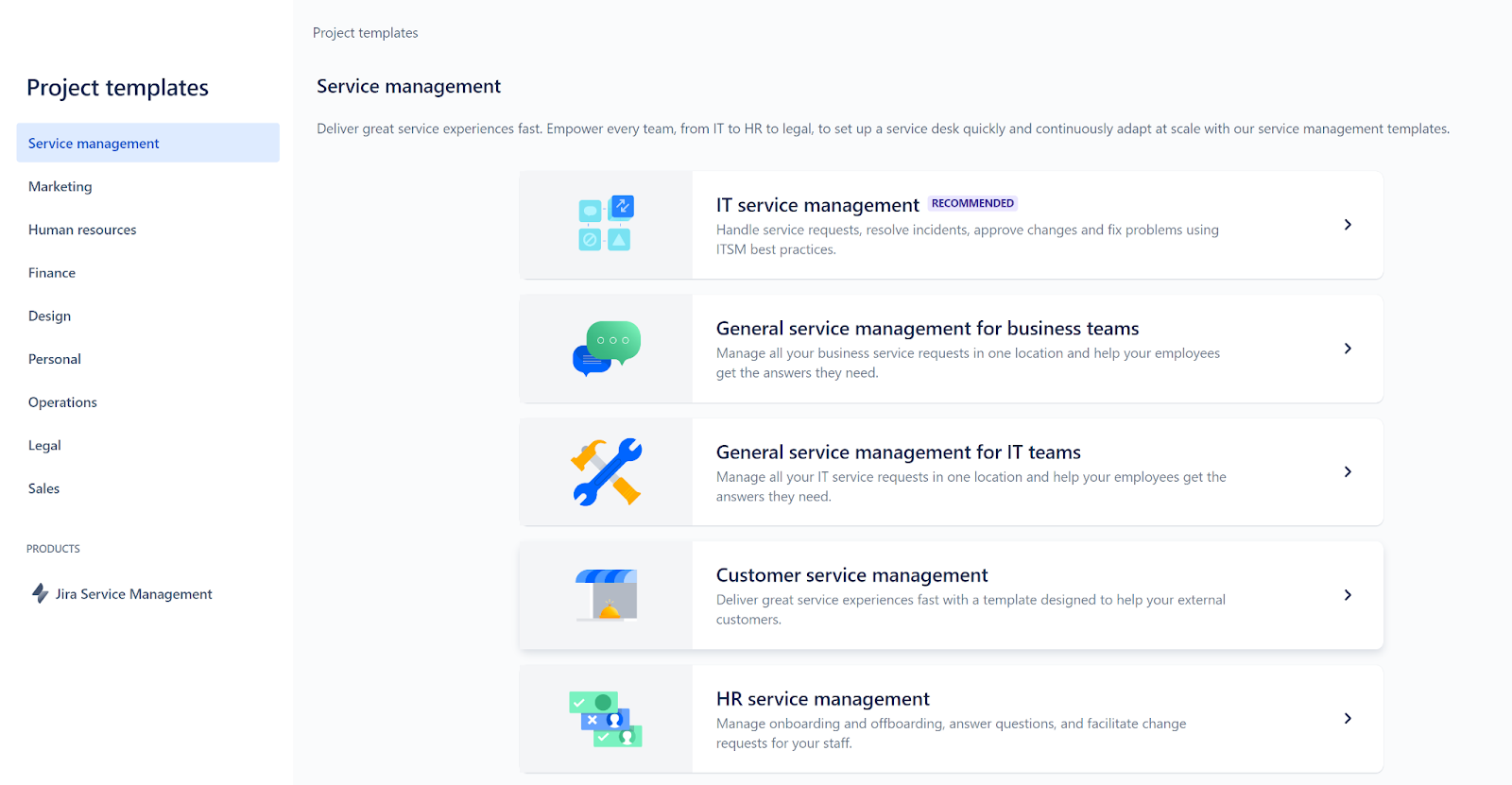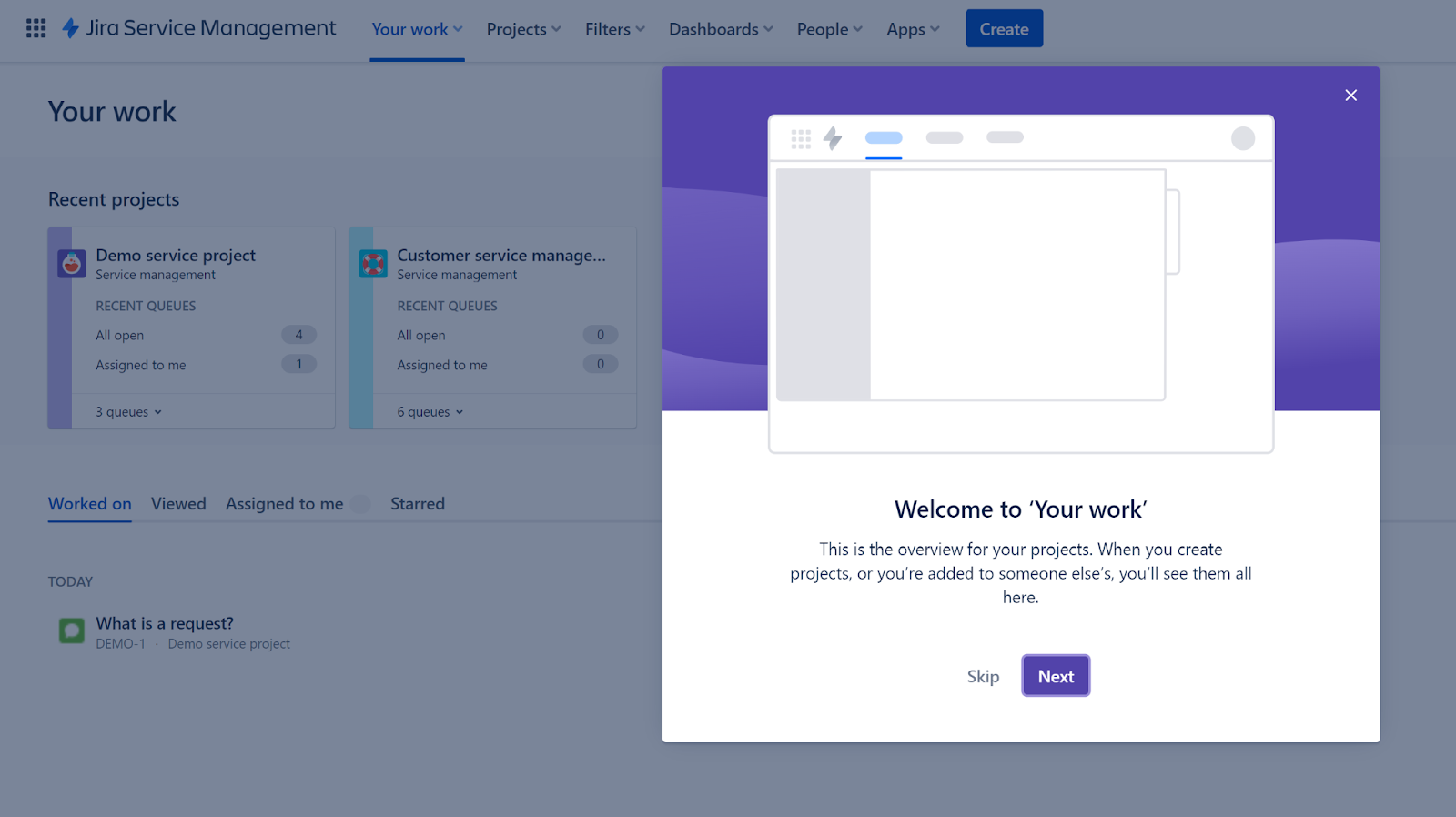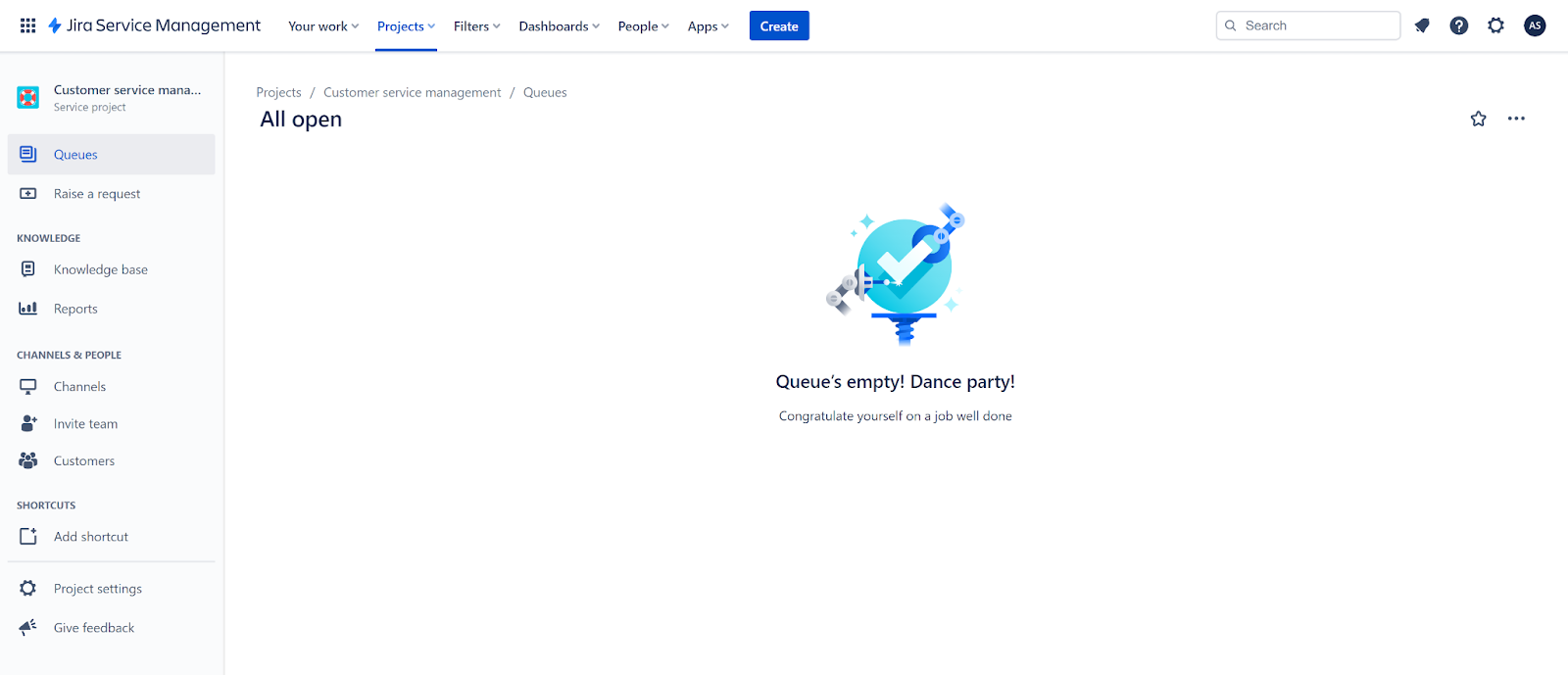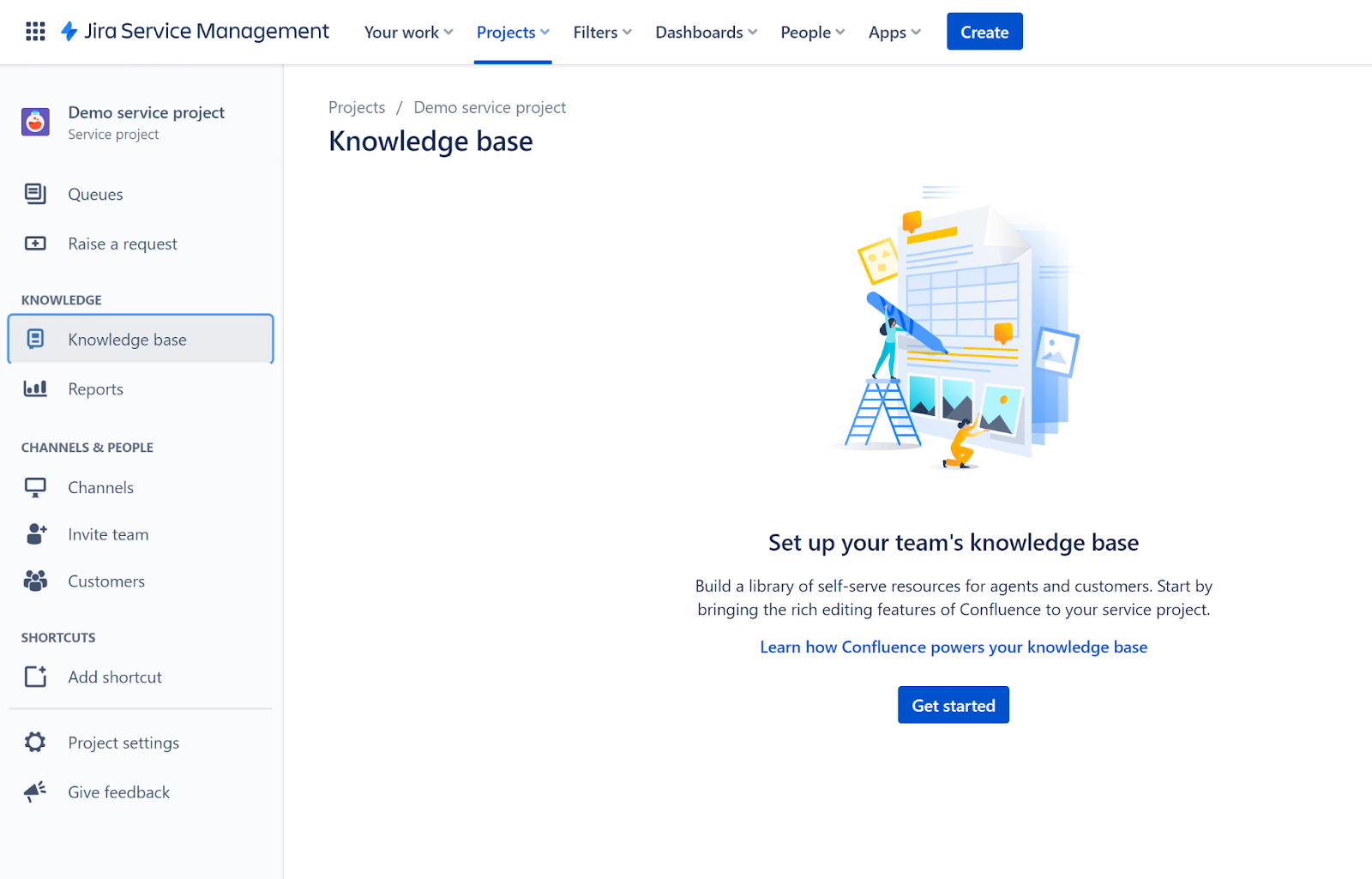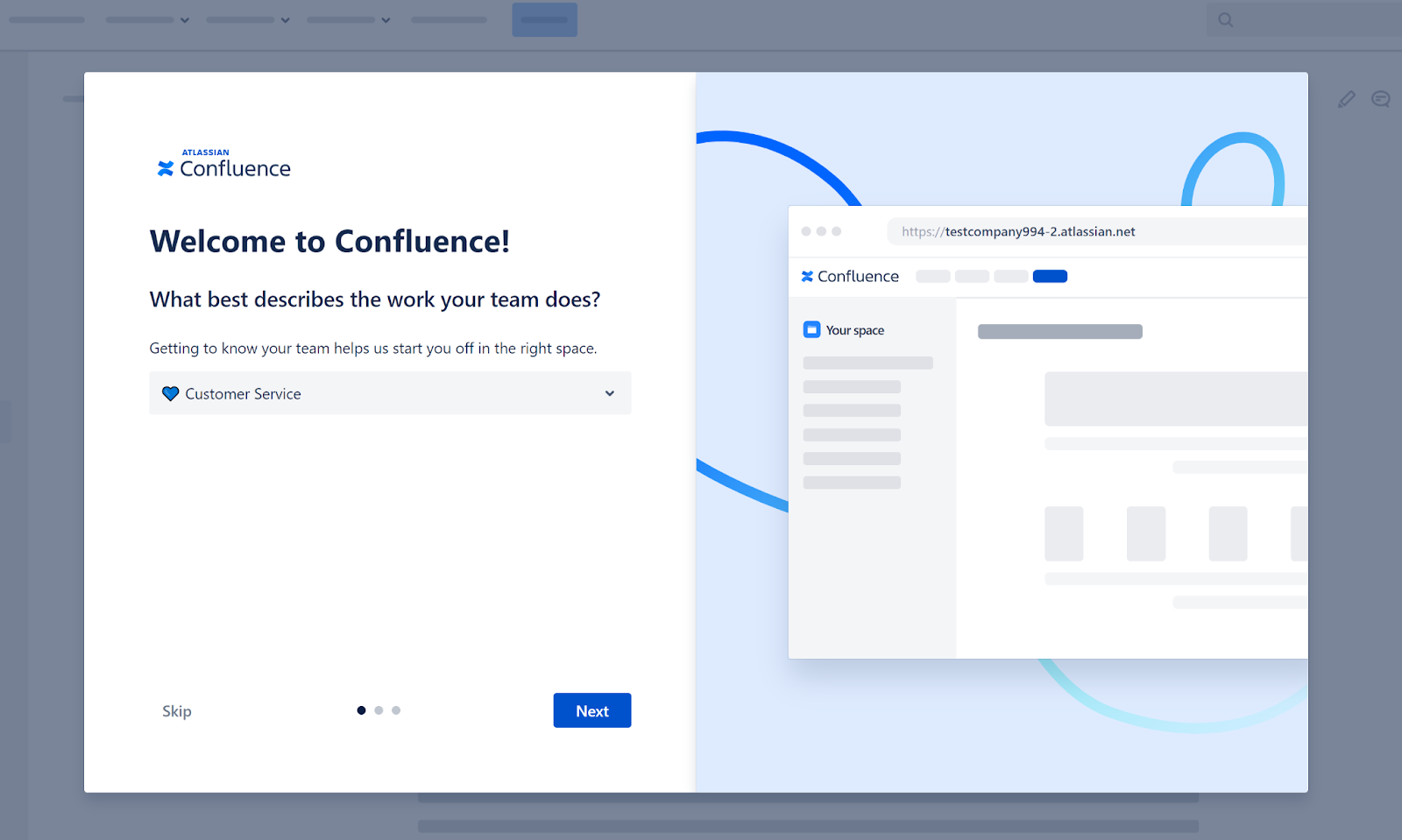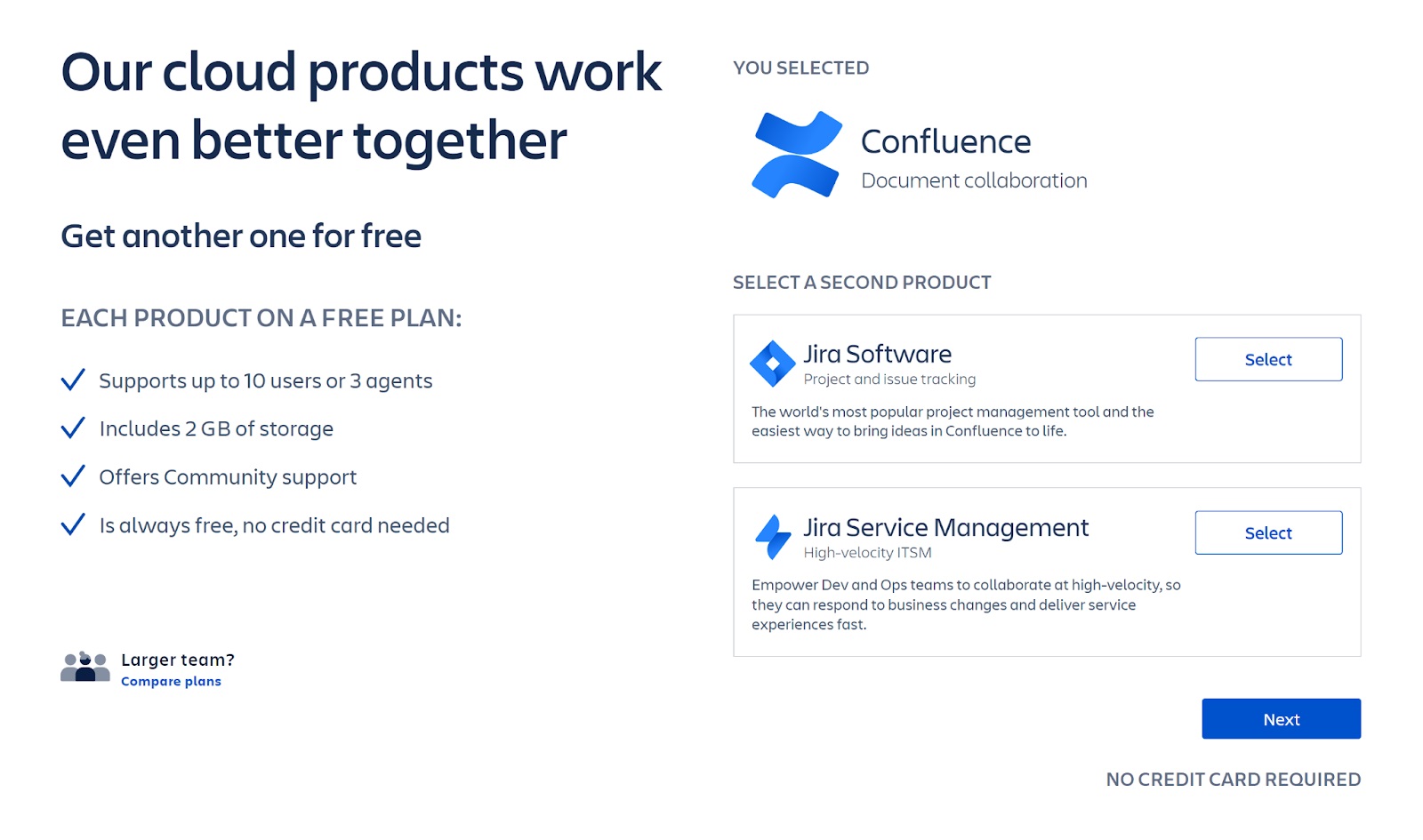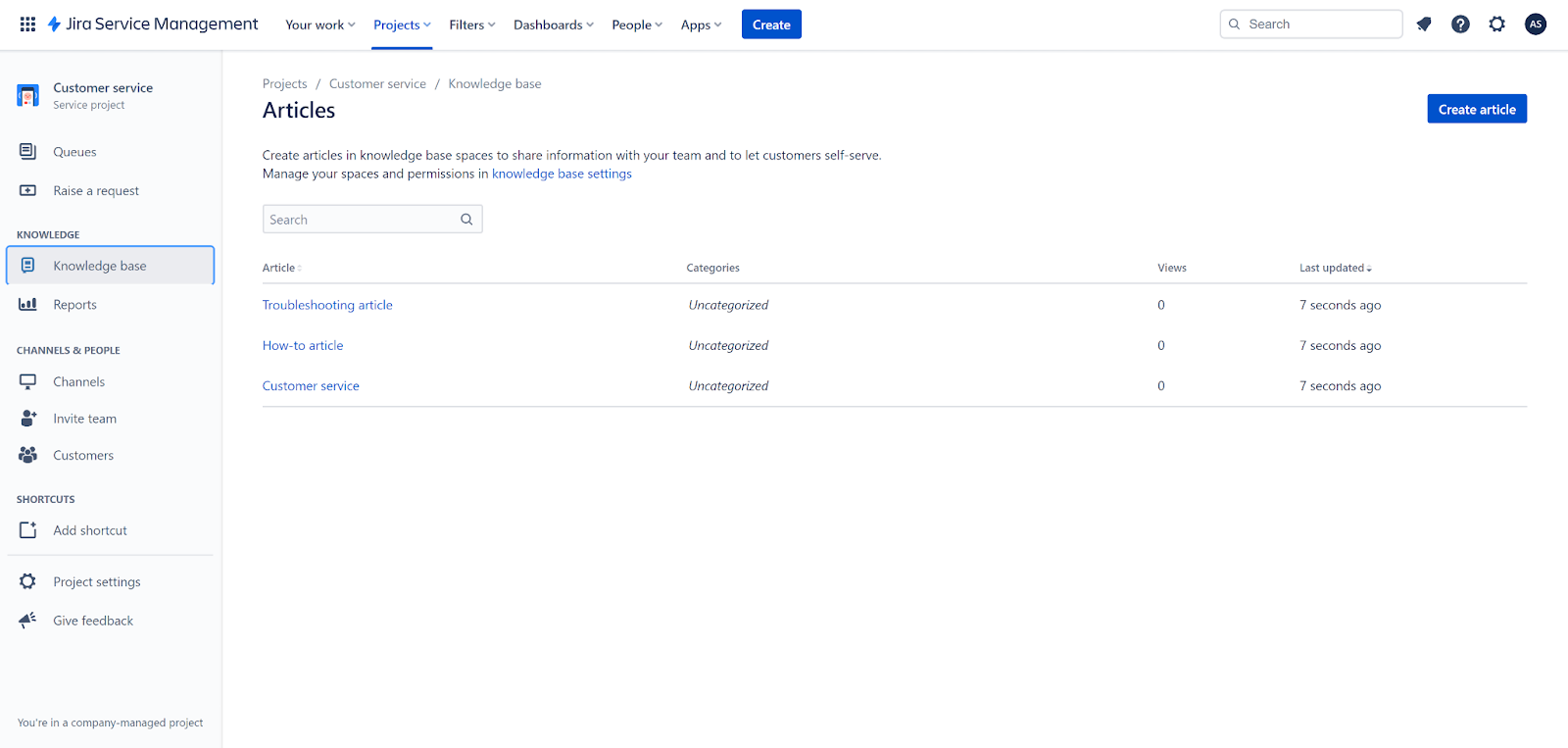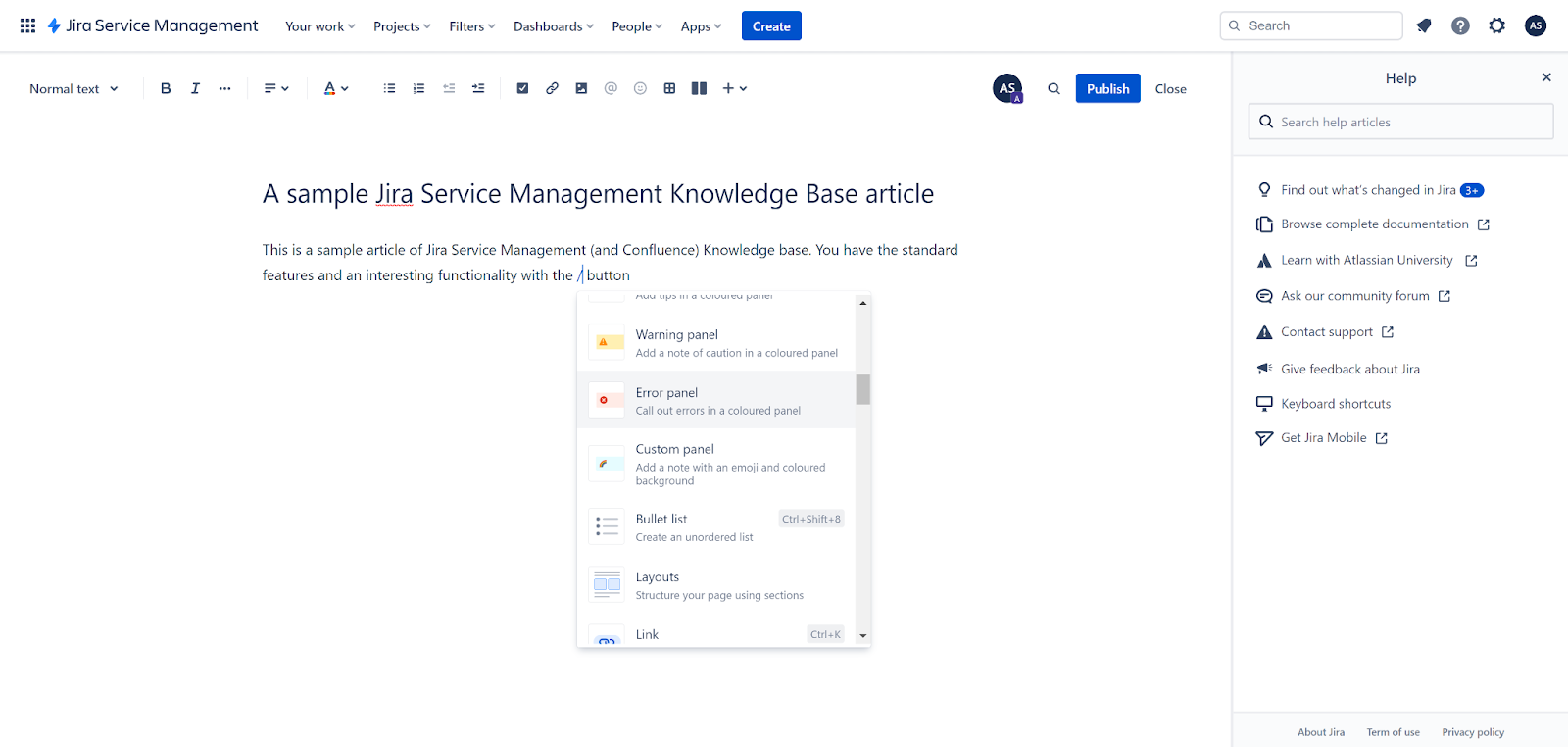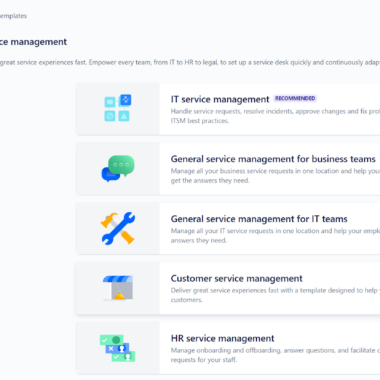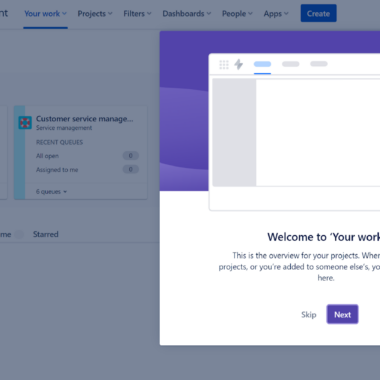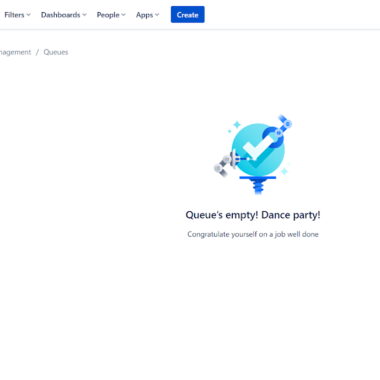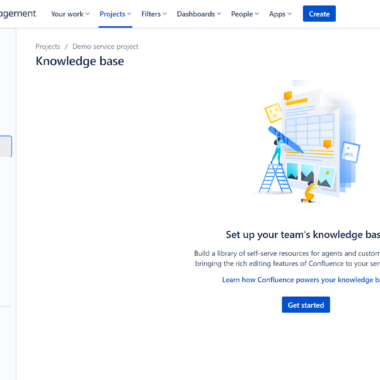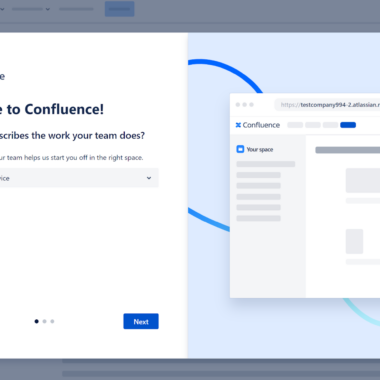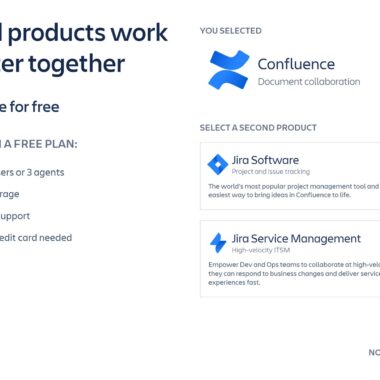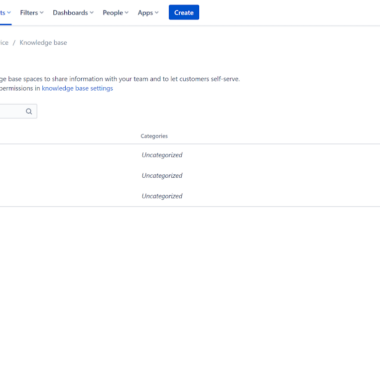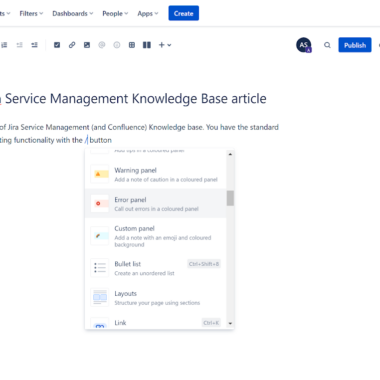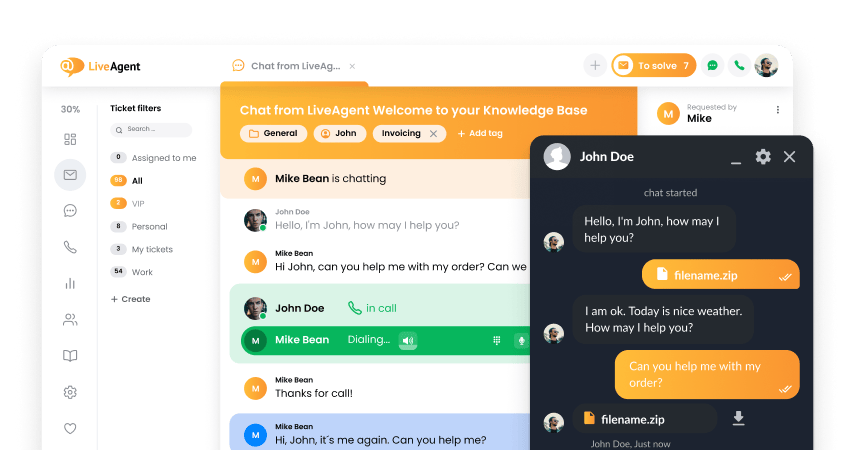Key takeaways
Pros
- Добра навигация и интерфейс
- Отлична функционалност за база знания и интеграция
- Можете да започнете безплатно
Cons
- Малко объркващи начални настройки
- Може да стане доста скъп с платените планове
Jira Service Management е цялостен софтуер за управление на проекти и може да се използва като софтуер за база знания. Предлага отлично разнообразие и гъвкавост, както и съвременен редактор за статии, който прави писането изключително лесно; особено благодарение на уникалната команда, която осигурява допълнителна функционалност. Jira Service Management е безплатен, но може и да се окаже доста скъп с някои от платените планове. Прочетете повече за базата знания на Jira Service Management в цялостния отзив по-долу.
Как да започнете работата си с Jira Service Management
Jira Service Management е обширен софтуер, който може да ви помогне с управлението на бизнес проекти. Можете да създавате отделни проекти за различни отдели и да управлявате финансите, маркетинга, продажбите, клиентското обслужване и други. Всеки от отделите има отделна база знания, което улеснява достъпа до съответната информация по всяко време.
Основната версия на Jira Service Management предлага ограничен (но все пак доста богат) набор от функции и е безплатна, което ознава, че можете да започнете без да плащате нищо. Няма как да бъде по-лесно; просто отидете в сайта на Jira Service Management и попълнете формуляра за регистрация. Можете да получите достъп до профила си в рамките на няколко минути и да започнете да го разглеждате. Първо обаче трябва да изберете шаблон за проект, който искате да използвате, и да добавите подробностите за проекта към шаблона. Това е доста полезно за избора на правилните инструменти за работата без да се налага да разглеждате обширни списъци с приложения. Базата знания е част от всеки проект, така че ще я получите без значение кой изберете.
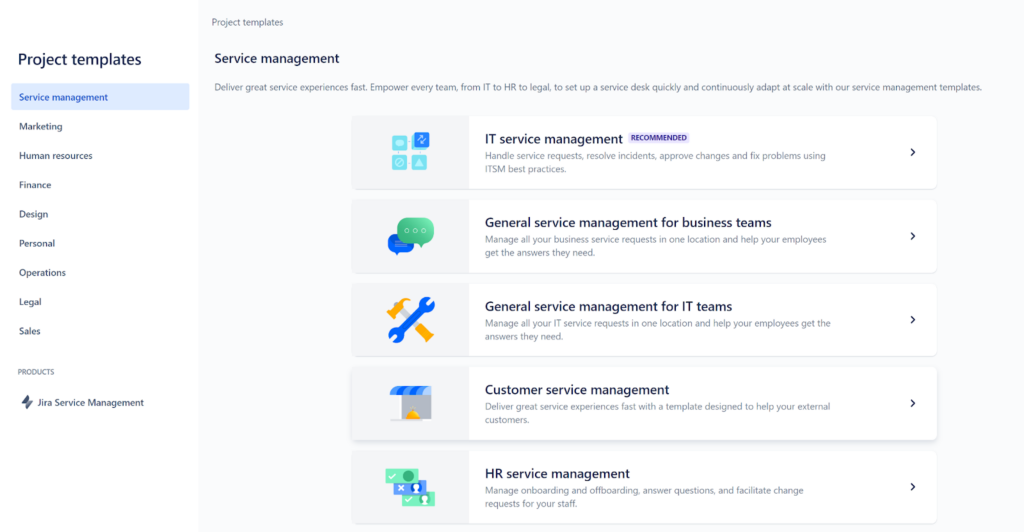
След като сте готови с шаблона на проекта си, ще се окажете на таблото за управление на Jira Service Management. Изглежда наистина добре и можете да разгледате кратко начално ръководство, което обяснява как работи интерфейсът. Интерфейсът изглежда доста модерен и прави всичко възможно, за да бъдат нещата прости и лесни за навигация. Това може да се промени когато добавите повече проекти, но основният интерфейс остава все така изчистен. След като сте готови, можете да видите проектите в таблото си.
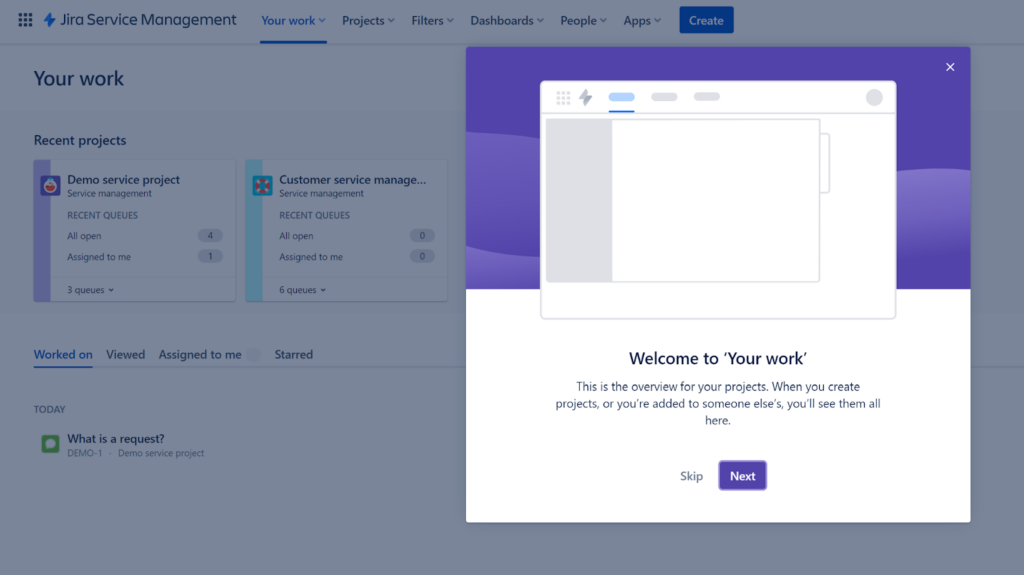
След като кликнете върху него, можете да видите цялостното табло на проекта и празен интерфейс, който дава информация за проекта. Има две видими менюта, горното меню е за обща навигация в Jira Service Management, а другото вляво е меню за конкретния отворен проект. Можете да откриете опцията за база знания точно тук. Всеки отделен проект има база знания в това меню, така че няма да се обърквате всеки път като превключвате проекти.
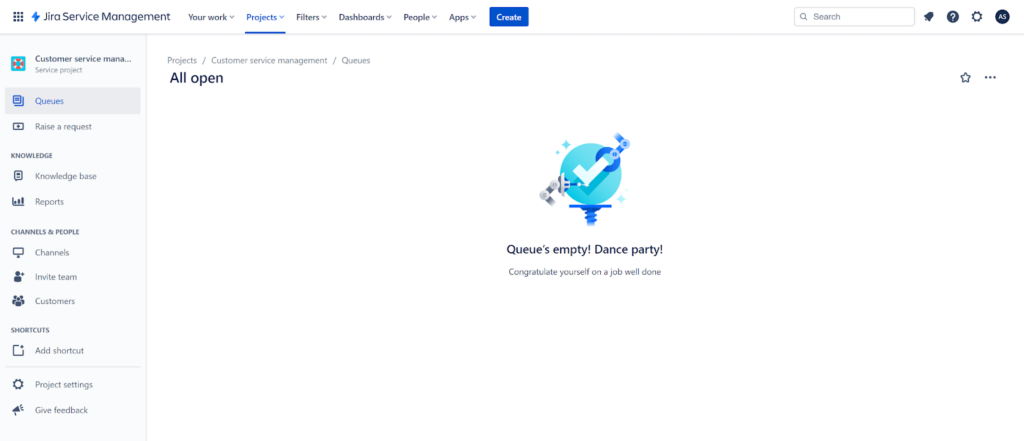
Потребителско изживяване и функции
Интерфейсът на базата знания изглежда изчистен и подреден, което ще ви спести объркани търсения и нерви по време на работа. Освен това ви кани да започнете да пишете веднага. Няма много други неща – без опции за категории, папки или настройки. Това е така, защото нямате нужда от тях; всяка настройка може да бъде открита в общите настройки за съответния проект и всеки проект представлява отделна категория в базата знания. Това прави организацията сравнително лесна.
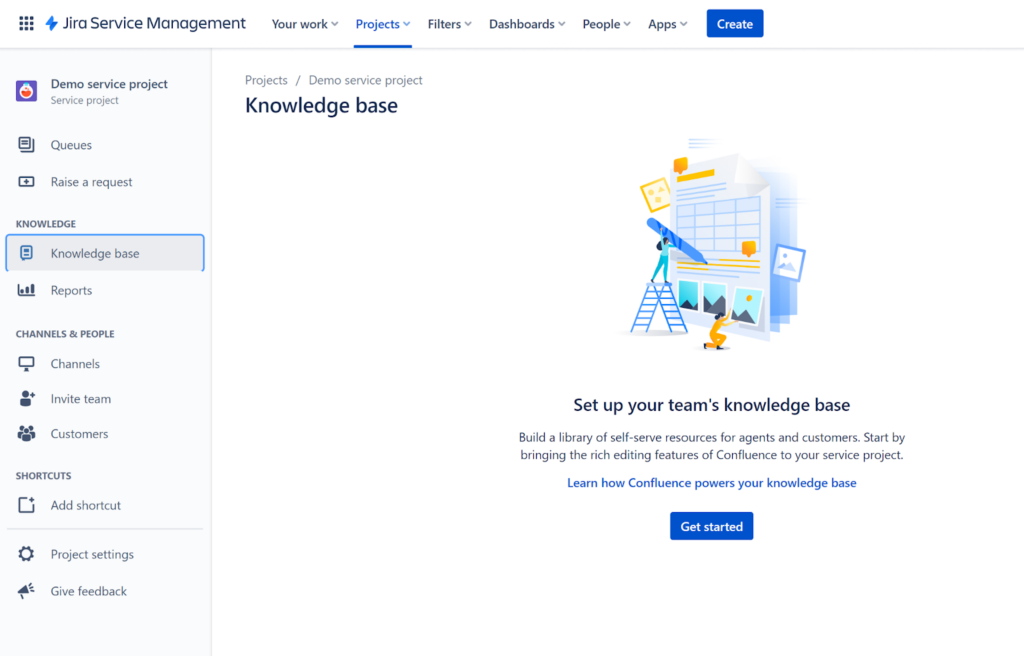
Когато се опитах да създам база знания, се появи съобщение за грешка. Това се случи много пъти дори и след като презаредих приложението Jira Service Management. Както можете да видите на горната снимка, Jira споменава, че базата знания се поддържа от Confluence. Чак след като кликнах върху този линк разбрах, че трябва първо да си направя Confluence, за да може базата знания да работи. Confluence е инструмент за съвместна работа с документи от Jira и за щастие също е безплатен.
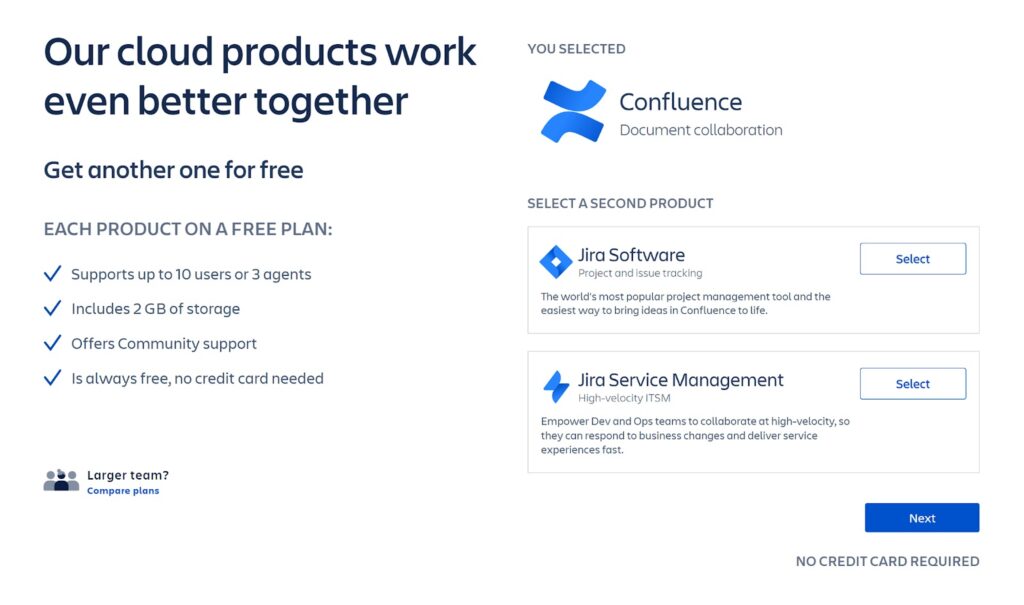
Въпреки че това не е най-удобния тип настройки за база знания, е доста бърз и не би следвало да се сблъскате с много чакане или излишни затруднения. Създаването на профил и настройката са много подобни на Jira Service Management, така че не би следвало да имате затруднения при запознаването с интерфейса. Разочароващото е, че приложенията изглежда не са свързани. Очаквах, че ще мога да създам статиите в базата знания директно в Jira Service Management, но единствената опция е да ги направя беше в Confluence. Въпреки че приложението е безплатно, не смятам, че това е най-добрия подход.
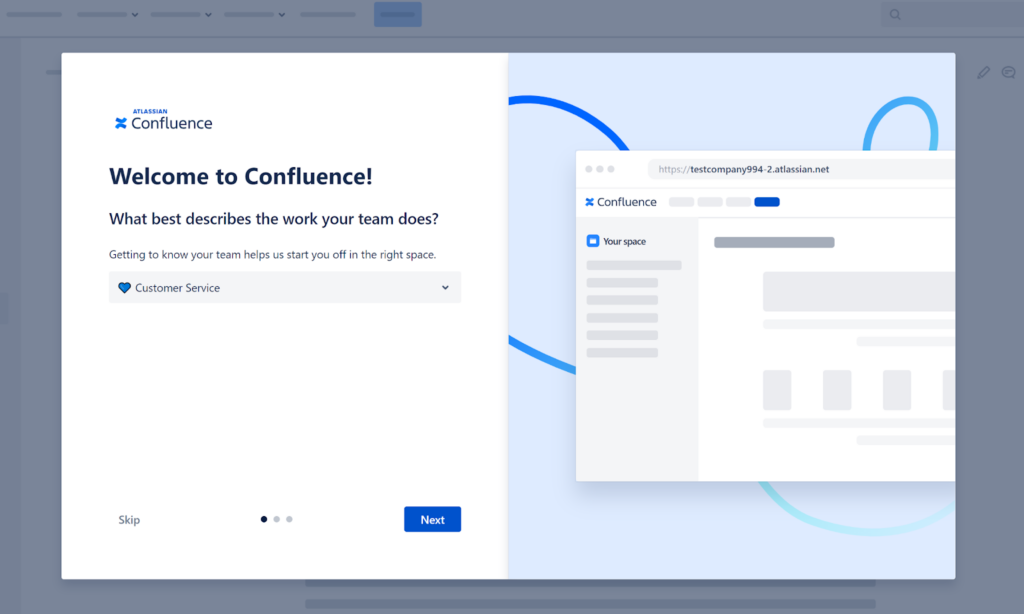
В общи линии, Confluence ме принуди да си създам нов профил по време на регистрацията. Не намерих начин да добавя Confluence към профила, който вече бях създал в Jira Service Management. Така че първо си направете профил в Confluence преди да решите да използвате Jira Service Management като осфтуер за база знания, защото така автоматично получавате достъп и до двете. Въпреки това малко усложнение, базата знания работи според очакванията без проблеми.
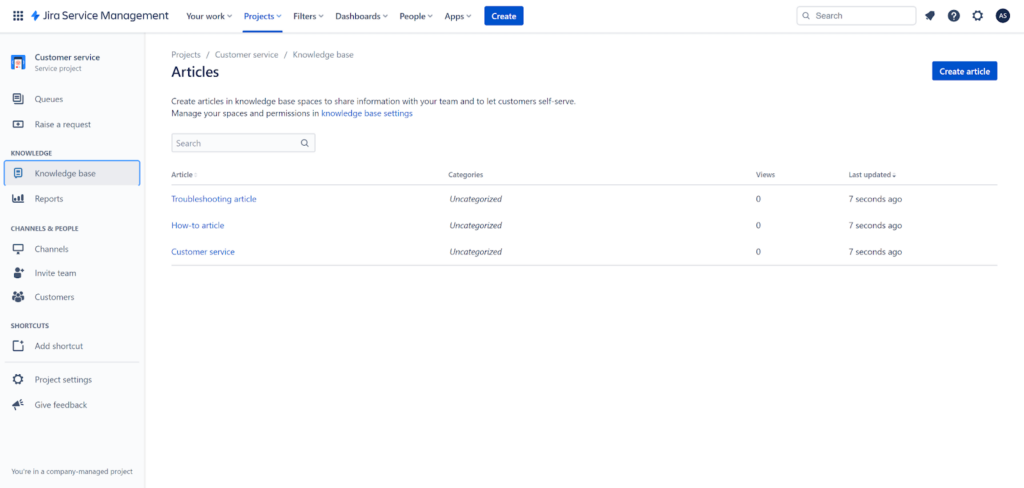
След като кликнете върху Create article (Създай статия), можете да започнете да пишете в привлекателния редактор за статтии. Наистина е страхотен, с опростен интерфейс и основна функционалност, както вероятно сте свикнали да виждате в стандартен текстов редактор. Всички функции за форматиране на текст са налични в класическа лента с инструменти най-горе. Освен това имате на разположение интересна функция когато натиснете бутон “/” на клавиатурата си. Той изкарва набор от опции за добавяне на емотикони, действия, панели, линкове, заглавия, цитати, диаграми, таблици в Excel и много други. Като казвам много други, имам предвид наистина много – опциите изглеждат безкайни.
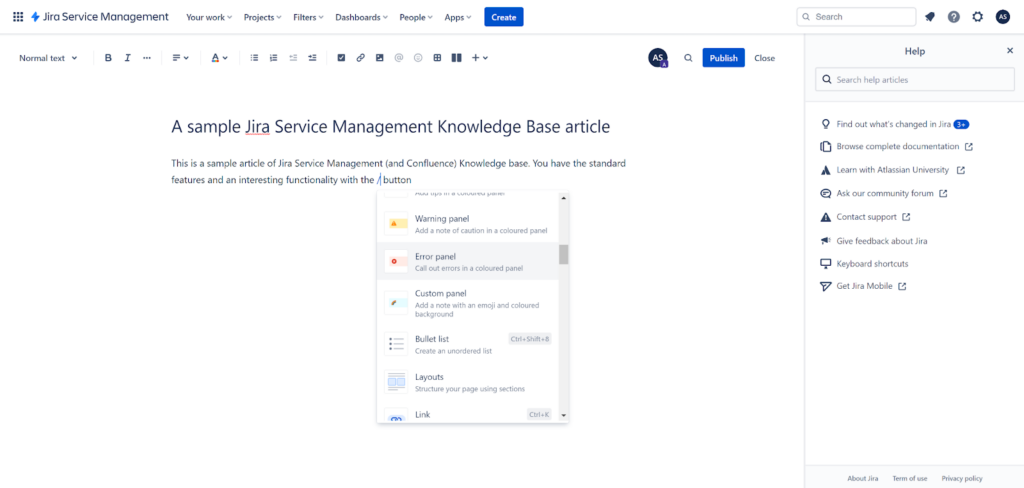
Тази функция е дълбоко интегрирана с други функционалности на Jira, така че можете да я използвате ако имате достъп до други Jira инструменти. Разглеждането на всички възможни опции може да ви отнеме много време, поради което е добре винаги да търсите като започнете да изписвате името на конкретния елемент, за да си спестите малко време. Като изключим това, функционалността е чудесна и може да ви помогне да накарате статиите в базата си знания да изпъкнат, което не е гарантирано във всеки софтуер за база знания.
Цени
Jira предлага четири ценови плана. Един от плановете е напълно безплатен без изискване за банкова карта и можете да го използвате толкова дълго, колкото пожелаете.
Безплатен
Безплатният план, точно както предполага името му, е винаги безплатен и има лимит от трима потребители. Налично е 2 GB пространство за съхранение. Този план предлага разнообразие от функции, включително имейл и възможност за прозорец за вграждане, портали за самообслужване, работни процеси с възможност за конфигурация, персонализирани опашки, управление на споразумения за нивото на обслужване, отчети и анализи, автоматизация и много други.
Standard
Планът Standard струва $21 на потребител на месец. Предлага 250 GB пространство за съхранение. Осигурява функционалността от безплатния план и добавя още много, като управление на дежурства, страници със статуса на услугата, зависимости между услуги, дневници за одит и съхранение на данни във физическа локация.
Premium
Планът Premium струва $47 на потребител на месец. Предлага неограничено пространство за съхранение. Ще получите цялата функционалност от предишните два плана, както и глобална автоматизация и автоматизация за множество проекти, разширена интеграция на известия, конферентни обаждания при спешни ситуации, разследване на инциденти, наблюдение на работата, абонаменти за услуги, външни услуги, анализ на състоянието на услугата и инфраструктурата и много други.
Enterprise
Планът Enterprise струва $134 500 на година за между 201 и 300 потребители. Освен това има неограничено пространство за съхранение. Предлага всички изброени до тук функции плюс функции за данни и отчети като Atlassian analytics, Atlassian Data Lake и Data connectors. Освен това получавате управление на мобилни приложения.
Заключение
Jira Service Management е доста добро решение за база знания, подходящо за всякакви типове бизнеси. Най-хубавото е безплатният план, който предлага доста богат набор от функции. Въпреки че е ограничен до трима потребители, според мен е напълно подходящ за малки бизнеси. Функционалността за база знания работи много добре и няма липсващи функции. Въвеждането в употреба може да е малко объркващо, но цялостното решение е толкова добре балансирано, че надали някой ще сметне това за голям проблем.
Frequently Asked Questions
Как да достъпя всички команти в базата знания на Jira Service Management?
Всички типове команди са достъпни с бутона “/” на клавиатурата ви. Когато го натиснете, можете да започнете да разглеждате или да напишете името на която и да е от наличните функции, за да я откриете. Списъкът е подробен и включва възможности за форматиране на текст, както и елементи от друг софтуер, като таблици в Excel и функции от Jira.
Какво да направя ако получавам грешка в базата знания на Jira Service Management?
Jira Service Management работи с помощта на друг продукт на Atlassian, наречен Confluence. За да може базата ви знания да работи безпроблемно, трябва да си направите профил в Confluence. Профилът в Confluence е безплатен. След това базата знания би трябвало да е готова и да работи без проблем.
Как да направя база знания в Jira Service Management?
Jira Service Management предлага на потребителите си да създадат и управляват различни типове проекти за всеки аспект на бизнеса си. Например, можете да създадете едновременно проект за клиентско обслужване, проект за продажби и проект за финансово управление. Може да имате отделни бази знания за всеки от тези проекти и да ги напълните с подходящи статии за всеки проект. Базата знания е достъпна като кликнете върху който и да е проект и изберете опцията за база знания от менюто вляво. Първо обаче трябва да си направите профил в Confluence. Confluence е отделен продукт на Atlassian, фокусиран върху управлението на документи. Можете да го вземете безплатно на официалния уебсайт. След това функционалността за база знания в Jira Service Management ще работи правилно.
Базата знания липсва в лентата за търсене, какво да направя?
Проверете дали не използвате добавка от трети страни като HelpCenter Corrector. Тази добавка предлага възможност да скриете изцяло лентата за търсене от базата знания или всеки друг портал на проект, с който разполагате. Ако я използвате, отворете Manage Apps > HelpCenter Corrector и се уверете, че опциите Hide HelpCenter Search Bar и Hide Customer Portal Search Bar не са отметнати. Търсенето трябва да се появи веднага в базата ви знания.

 Čeština
Čeština  Dansk
Dansk  Deutsch
Deutsch  Eesti
Eesti  Español
Español  Français
Français  Ελληνικα
Ελληνικα  Hrvatski
Hrvatski  Italiano
Italiano  Latviešu
Latviešu  Lietuviškai
Lietuviškai  Magyar
Magyar  Nederlands
Nederlands  Norsk bokmål
Norsk bokmål  Polski
Polski  Română
Română  Русский
Русский  Slovenčina
Slovenčina  Slovenščina
Slovenščina  简体中文
简体中文  Tagalog
Tagalog  Tiếng Việt
Tiếng Việt  العربية
العربية  English
English  Português
Português